Du kan enkelt lösenordsskydda Excel-filer genom att använda Office Suite & OneDrive!
Om du har använt Microsofts Office-paket kanske du känner till Excel. Microsoft Excel är ett kalkylblad utvecklat av Microsoft för Windows, macOS, Android och iOS.
Microsoft Excel har några viktiga funktioner som hjälper dig att organisera data och utföra finansiell analys. Företag och företag använder Excel-ark från små till stora. Det används också i stor utsträckning av en individ för att dela sin försäljningsrapport på olika plattformar.
Om du har skapat en Microsoft Excel-fil och letar efter sätt att förhindra obehörig åtkomst måste du lösenordsskydda den. Det är ganska enkelt att lösenordsskydda Excel-filer på Windows.
2 metoder för att lösenordsskydda Excel-filer i Windows
Så i den här artikeln kommer vi att dela två bästa metoder för att lösenordsskydda en Excel-fil på Windows. Låt oss kolla in.
1) Lösenordsskydda Microsoft Excel-fil
Vi kommer att använda Microsoft Excel-appen för att aktivera lösenordsskydd i den här metoden. Här är vad du behöver göra.
1. Öppna först Microsoft Excel-programmet på din Windows-dator.
2. Nu måste du öppna Excel-filen som du vill lösenordsskydda. Klicka sedan på Arkiv-knappen som visas på skärmdumpen.
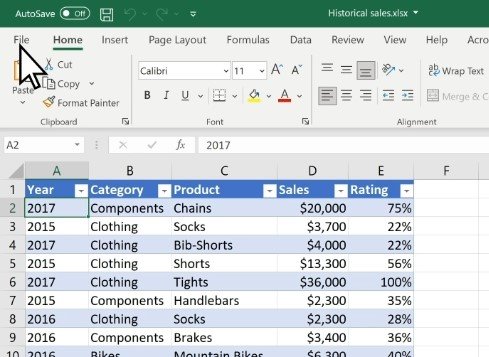
3. Klicka på alternativet “Info” i det vänstra sidofältet.
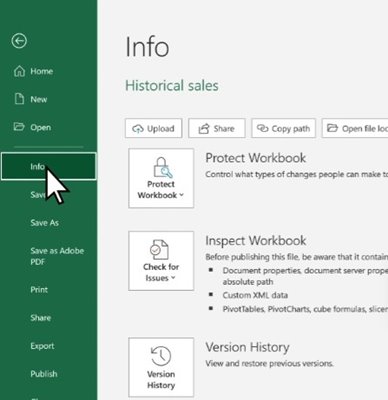
4. Till höger klickar du på alternativet Skydda arbetsbok som visas nedan.
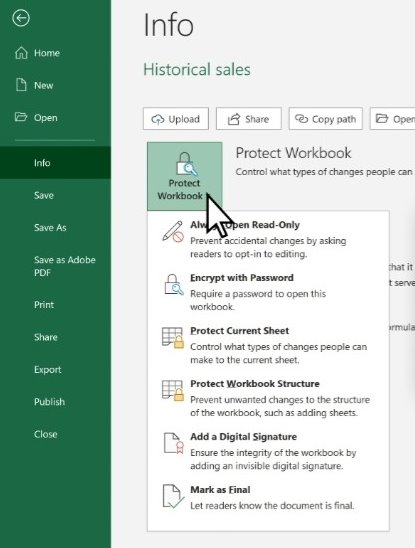
5. Klicka sedan på alternativet “Kryptera med lösenord”.
6. Ange nu lösenordet du vill ställa in och klicka på OK-knappen.
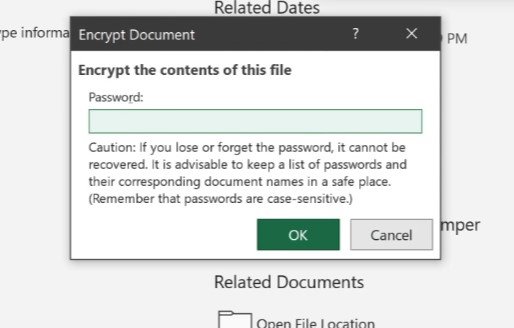
Detta kommer att lösenordsskydda excel-filen i Windows. Du kan nu dela den krypterade filen med vem som helst.
2) Lösenordsskydda Excel-fil via OneDrive
Tja, du kan också lösenordsskydda en Excel-fil via OneDrive. För det måste du följa några av de enkla stegen som delas nedan.
Obs: Krypteringsfunktionen är endast tillgänglig på OneDrive premium. Så följ stegen endast om du har ett premiumkonto.
1. Besök först OneDrive webbsida och logga in med ditt Microsoft-konto.
2. Hitta en Excel-fil från. Om du inte hittar din Excel-fil måste du ladda upp den.
3. När du har laddat upp, välj Excel-filen och klicka på Dela-ikonen nedan.
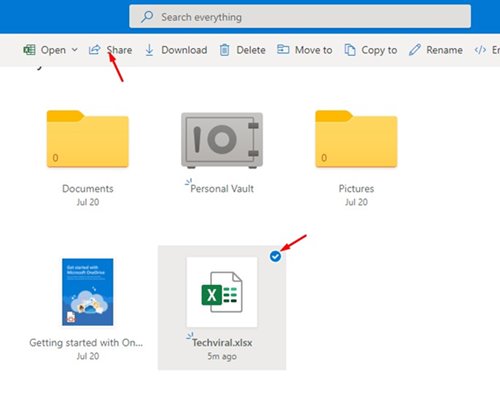
4. På menyn Skicka länk, klicka på knappen Redigera nedan. Klicka sedan på alternativet Länkinställningar.
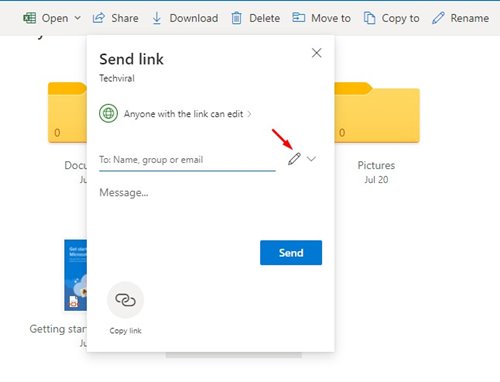
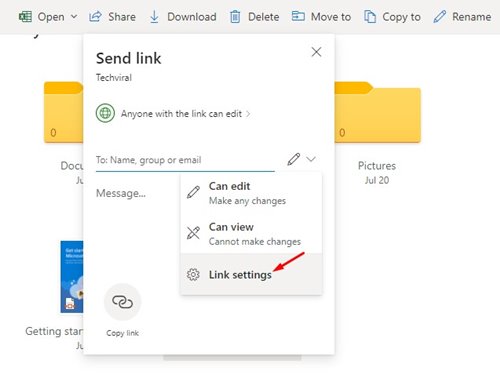
5. På menyn Länkinställningar anger du lösenordet i fältet “Ange lösenord” och klickar på knappen Verkställ.
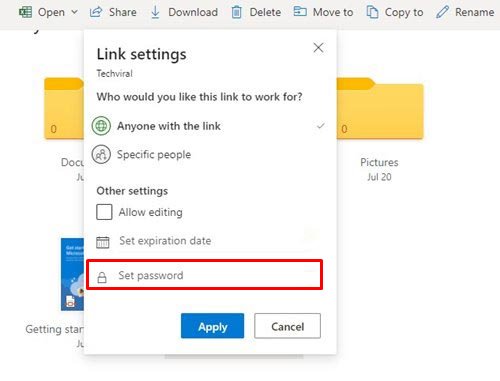
Det är allt! Du är färdig. Om någon försöker komma åt OneDrive-länken kommer de att uppmanas att ange lösenordet.
Så, så enkelt är det att lösenordsskydda en Excel-fil i Windows 10. Naturligtvis kan du också lita på andra verktyg för att lösenordsskydda Excel-filer. Men båda metoderna som vi har delat var gratis och krävde ingen ytterligare appinstallation. Om du har några tvivel om detta, låt oss veta i kommentarerna.